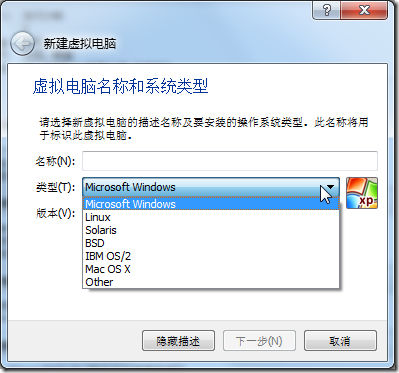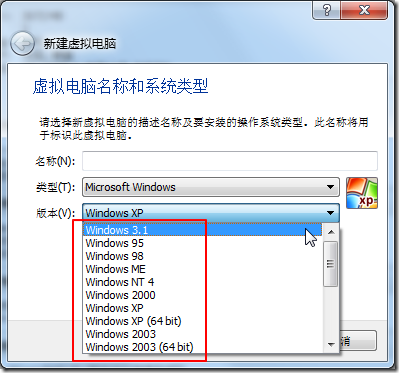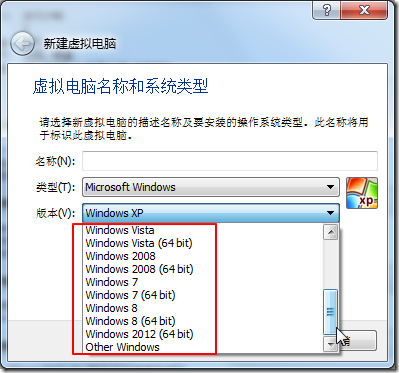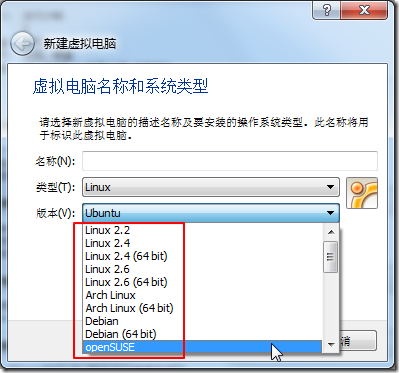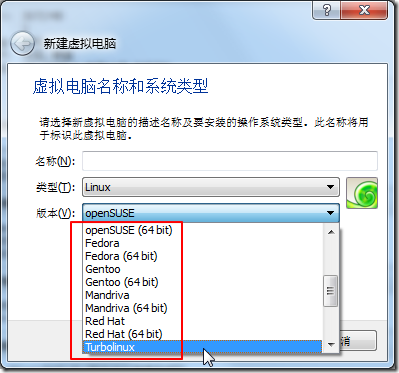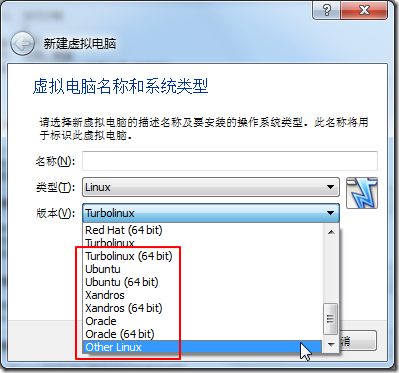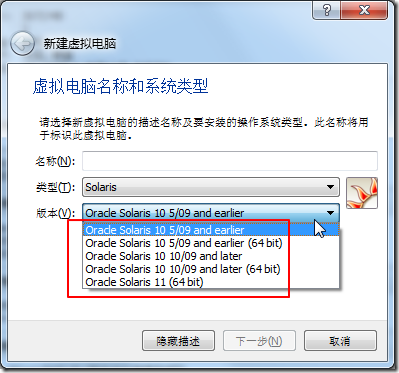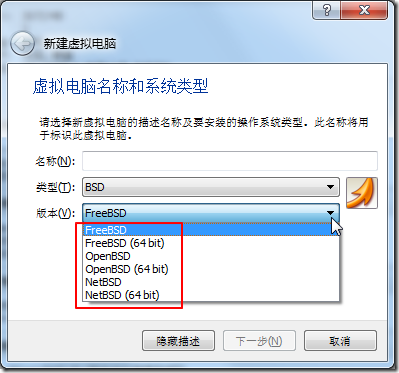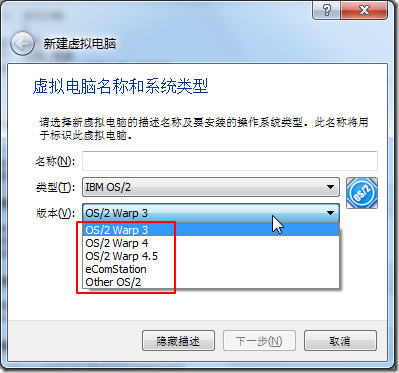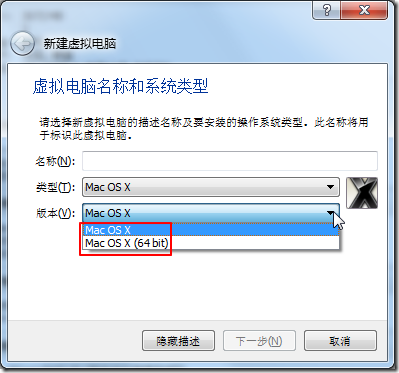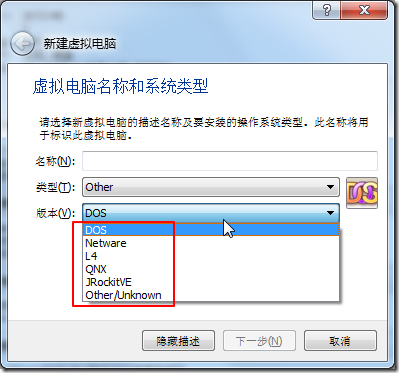读此文之前
关于什么是虚拟机,不了解的,请先去看:
了解完毕了虚拟机是啥之后,就知道了,此处所要讨论的虚拟机,指的是虚拟机软件。
而关于虚拟机软件,在VMWare和VirtualBox中,我为何推荐VirtualBox,可参考:
【整理】虚拟机的选择,VMWare还是VirtualBox – 绝对推荐VirtualBox
接下来,就是简单介绍一下,VirtualBox的方方面面。
VirtualBox简介
1. VirtualBox,是个开源,免费的虚拟机软件:
可以供个人使用 -> 多数时候,也是普通用户的最好选择;
也可以商用 -> 至少人家主页上就是这么介绍的。
2. VirtualBox主页:
3.关于VirtualBox的各种特点,包括功能丰富,性能好神马的,不多赘述。
此处要说的是,目前VirtualBox支持的客户机操作系统很多,包括但不限于:
(换句话说,你可以在VirtualBox中安装如下操作系统)
- Windows系列:
- NT 4.0
- 2000
- XP
- Server 2003
- Vista
- Win7(Windows 7)
- DOS/Windows 3.x
- Linux系列:
- Linux (2.4 and 2.6) (注:Ubuntu,openSUSE,Debian,Gentoo,Redhat,Mandriva,Fedora等系统,都是属于Linux系列的)
- 其他系统:
- Solaris和OpenSolaris
- OS/2
- OpenBSD
- QNX
- Mac(注:官网并没有支持Mac的Guest,但是目前已可通过网上的Mac的镜像,正常安装Mac系统)
用截图来说明,会更加形象:
支持的各种操作系统类型:
Windows系列的:
Linux系列:
Solaris系列:
BSD系列:
IBM OS/2系列:
Mac OS X系列:
剩下其他的:
到哪里下载VirtualBox
说了这么多,需要的人,肯定想要知道去哪里下载了。
其实,自己google一搜就搜到了。
可是,还是有些人不会找。所以,专门在这里贴出来,从哪里下载VirtualBox:
1.进入VirtualBox的官网主页:
后
2.点击 页面最 左边的 Downloads,进入:
https://www.virtualbox.org/wiki/Downloads
3.可以看到一堆下载地址,分别是针对不同平台的。
最常见的(即你的当前操作系统是XP,Win7等)要数Windows平台的了,对应的是:
VirtualBox 4.2.4 for Windows hosts x86/amd64
点击其中的 x86/amd64,会跳转到对应的下载地址:
http://download.virtualbox.org/virtualbox/4.2.4/VirtualBox-4.2.4-81684-Win.exe
这个地址,就是可以直接下载的了。
注:想要下载其他的,之前的各种版本,的话,可以去这里:
http://download.virtualbox.org/virtualbox/
里面有从之前最早的1.x系列的,到最新的4.x版本的,都有。
如何安装VirtualBox
下载后,得到VirtualBox-4.2.4-81684-Win.exe,双击运行,按照提示,一步步去安装即可。
不再赘述。
如何通过VirtualBox安装(客户端)虚拟机操作系统
在VirtualBox中,安装不同的Client,即客户机操作系统,方法不尽相同。
但是总体思路都是:
A。创建对应的虚拟机
B。对新创建的虚拟机进行相应的配置
其中包括,把对应的系统镜像安装文件,放到对应的光驱中,同时设置光驱为第一启动项
C。(使用你修改好的配置,使用对应的安装镜像文件)去安装对应的虚拟机(操作系统)
详细的操作过程,不了解的,可以参看我的一些实际安装过程:
用VirtualBox安装Mac
在用VirtualBox安装Mac之前,先去看注意事项:
关于如何安装,前前后后,共写了2套教程,自己随便参考其中一套即可:
教程1:用在VirtualBox安装Mac
【记录】在6G内存的64位Win7主机中,在VirtualBox中安装Mac OS X 10.7 Lion
中解释了大概操作流程,其中包含了详细的步骤:
对于Mac还比较特殊,第一次初次运行,也还是要有对应的注意事项的:
【教程】6G内存的64位Win7下,第一次启动已安装好的Mac虚拟机
教程2:用VirtualBox安装Mac
【超多图,超详解】在virtualbox上安装Mac OS X Lion 之 配置过程
【超多图,超详解】在virtualbox上安装Mac OS X Lion 之 安装过程
用VirtualBox安装XP
可参考:
【资源下载】各种版本的Windows XP镜像下载:深度技术Ghost版
去下载对应的XP镜像文件;
然后再参考:
【记录】在Virtualbox上安装Windows XP虚拟机
其中解释了流程,其中包括详细步骤:
【教程】如何在Virtualbox中创建Windows XP的虚拟机
【教程】如何在Virtualbox中设置XP虚拟机
【教程】如何在Virtualbox中安装(已创建且配置好的)XP(虚拟机)的过程
用Virtualbox安装Ubuntu
可参考:
去下载最新版的Ubuntu,此处是12.10版。
然后去参考:
【教程】【每步均有截图和解释】如何在VirtualBox中安装Ubuntu虚拟机
去安装,也是分三步:
先创建虚拟机:
【教程】【每步均有截图和解释】在VirtualBox中创建Ubuntu的虚拟机
再配置虚拟机:
【教程】【每步均有截图和解释】在VirtualBox中配置(刚创建好的)Ubuntu虚拟机
最后安装虚拟机:
【教程】【每步均有截图和解释】在VirtualBox中安装(刚配置好)Ubuntu虚拟机
VirtualBox使用过程遇到问题怎么办
VirtualBox中的Guest Additions和Extension Pack有啥区别?
【整理】VirtualBox中的Guest Additions(客户端增强包)和Extension Pack(扩展增强包)的含义和区别
VirtualBox中为何共享剪贴板,共享文件夹等功能无法使用? – 关于功能增强包(Guest Additions)
VirtualBox中一些相对的高级一些的功能,比如共享剪贴板,共享文件夹等功能,是需要安装功能增强包(Guest Additions),然后才能使用的。
详细内容的解释,可参考官网在线手册:
关于如何安装功能增强包(Guest Additions),可参考:
【教程】如何为VirtualBox安装 Guest Additions/增强工具包/功能增强包/增强功能包
VirtualBox中如何实现文件和(或)文件共享?
针对XP等系统:
【教程】实现Virtualbox中的XP虚拟机和主机Win7之间的共享文件夹
针对Mac等系统:
【已解决】实现VirtualBox中的(Guest OS)Mac和主机(Host OS)Win7之间的文件和文件夹共享
一些VirtualBox中的通用技巧和设置
转载请注明:在路上 » 【crifan推荐】虚拟机软件VirtualBox